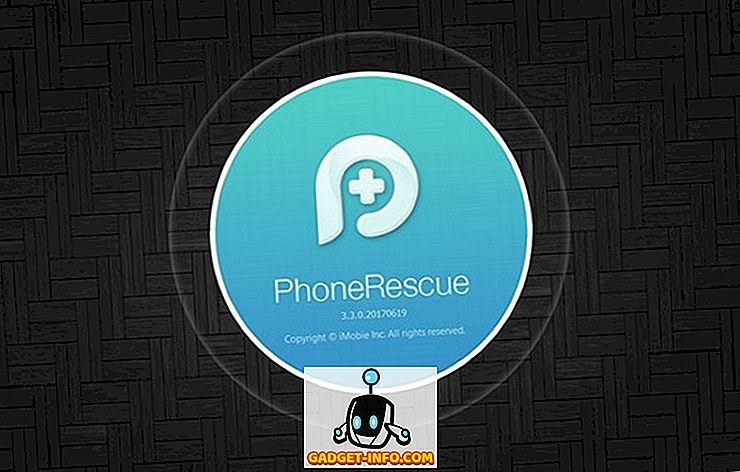Snapchat kan de heuvel af gaan in populariteit, maar het valt niet te ontkennen dat de service de beste cameralenzen of gezichtsfilters van elke app, periode, heeft. De Snapchat-filters zien er niet alleen goed uit, maar elk filter reageert ook uniek op de gezichtsreactie van een gebruiker, waardoor ze leuk zijn om te gebruiken. Tot nu toe waren Snapchat-cameralenzen alleen beschikbaar via de Snapchat-app op Android en iPhones, maar nu kunt u de lenzen zelfs op uw Mac- en Windows-machines gebruiken. In dit artikel laten we je zien hoe je de nieuwe cameralens-app van Snapchat kunt gebruiken op je Mac- en Windows-apparaten:
Snapchat-cameralens gebruiken op Mac en Windows
Om de cameralenzen van Snapchat op onze desktop te gebruiken (zowel Mac als Windows), zullen we de Snapchat Snap-app van Snapchat gebruiken die het bedrijf een paar dagen geleden stilletjes heeft vrijgegeven. Het beste van deze Snap Camera-app is dat deze direct kan worden geïntegreerd met verschillende services, waardoor u deze lenzen op veel plaatsen kunt gebruiken. Op dit moment kun je bijvoorbeeld de cameralenzen van Snapchat gebruiken terwijl je games streamt op Twitch of videogesprekken voert met je vrienden.
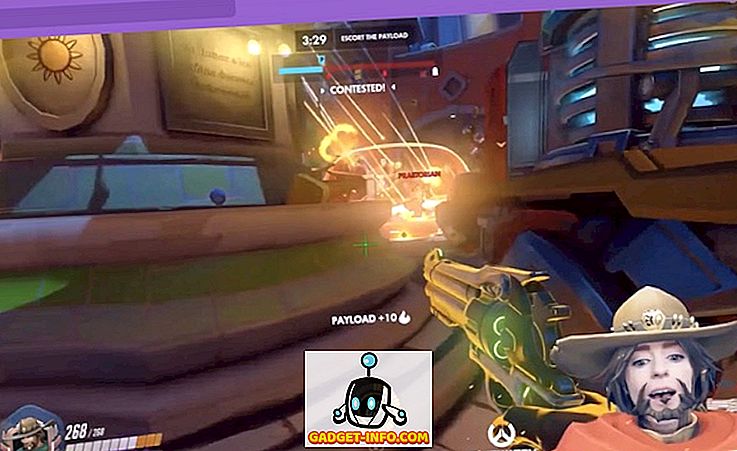
Houd er rekening mee dat ik, terwijl ik mijn 2016 MacBook Pro gebruik om deze functie te laten zien, dit op elke desktop kan gebruiken die aan de volgende hardwarevereisten voldoet:
- Besturingssysteem: Windows 10 (64 bit); MacOS 10.11+
- Hardware: minimaal Intel Core i3 2, 5 GHz of AMD Phenom II 2, 6 GHz met 4 GB RAM; Intel HD Graphics 4000 / Nvidia GeForce 710 / AMD Radeon HD 6450; schermresolutie van 1280 × 768 of hoger.
Laten we daarom eens kijken hoe je deze functie op je bureaublad kunt gebruiken:
Snapchat Cameralens stapsgewijze handleiding
- Klik eerst op de volgende koppeling om de Snap Camera-app voor uw apparaat te downloaden en te installeren. Om dit te doen, klik eerst op de downloadknop gemarkeerd met gele kleur in de onderstaande afbeelding .
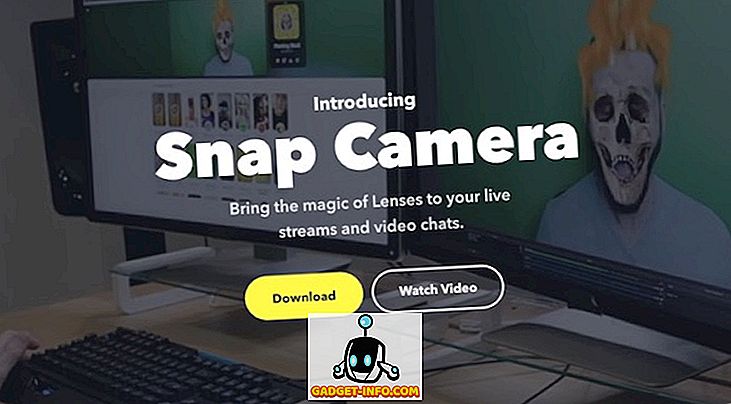
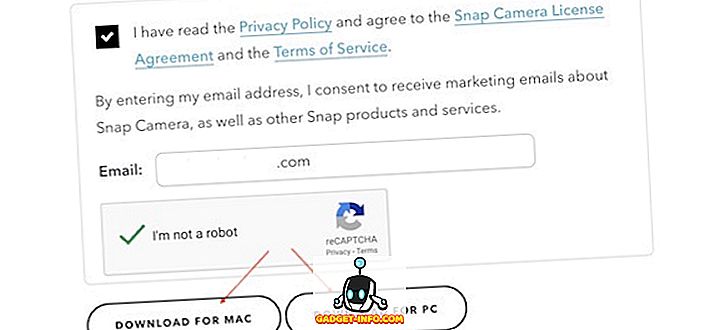
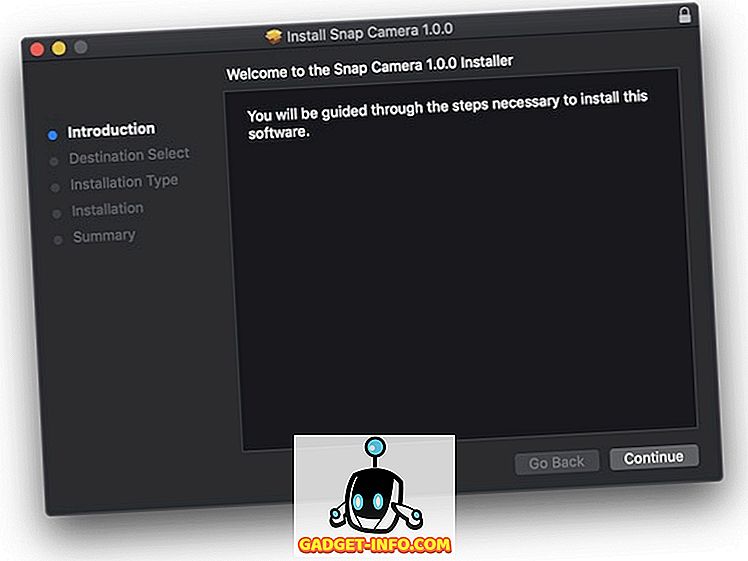
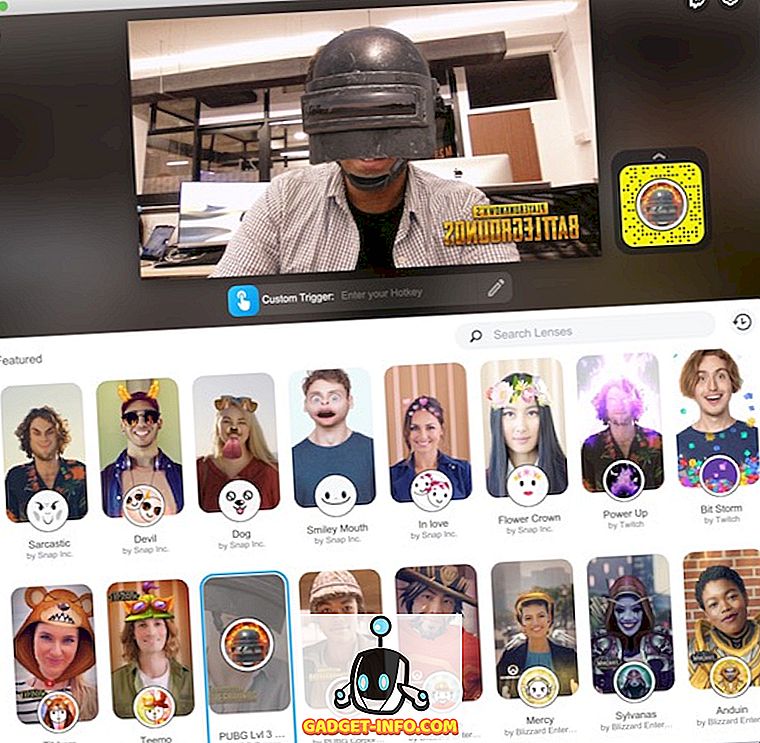
Snap-lenzen gebruiken in apps van derden
Tijdens het gebruik van de Snap Camera lenzen is echt goed in de app zelf, het heeft helemaal geen nut. Als u echt van deze lenzen gebruik wilt maken , moet u Snap Lenses integreren met apps van derden, zoals OBS, Twitch of Skype . U kunt bijvoorbeeld een Snaplens gebruiken tijdens videovraag op Skype of live streamen op Twitch. Het is vrij eenvoudig om dit te configureren en ik zal je laten zien hoe je Skype als voorbeeld gebruikt.
- Start eerst de Snap Camera-app en selecteer de lens die u wilt gebruiken. We zullen hier dezelfde PUBG-lens gebruiken. Start nu de Skype-app en open de instellingen .
- Klik in het instellingenpaneel op het gedeelte Audio en video en klik vervolgens in de vervolgkeuzelijst rechtsboven.
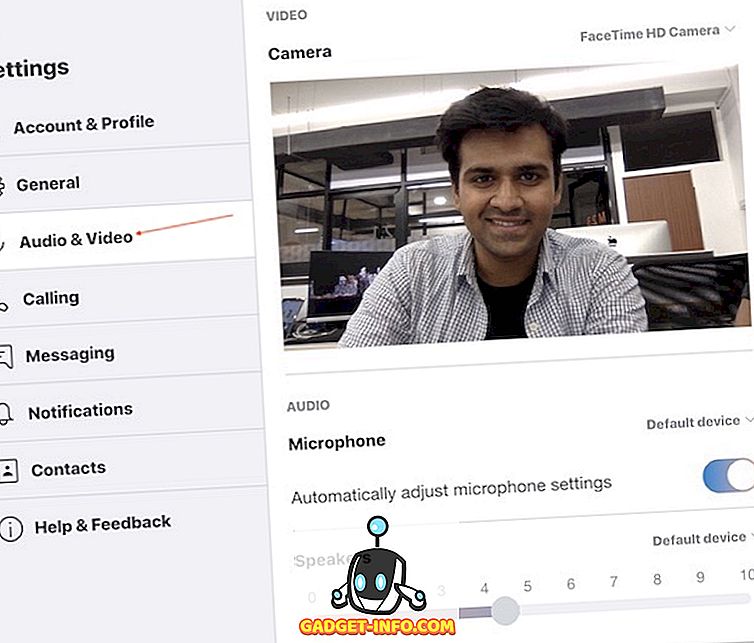
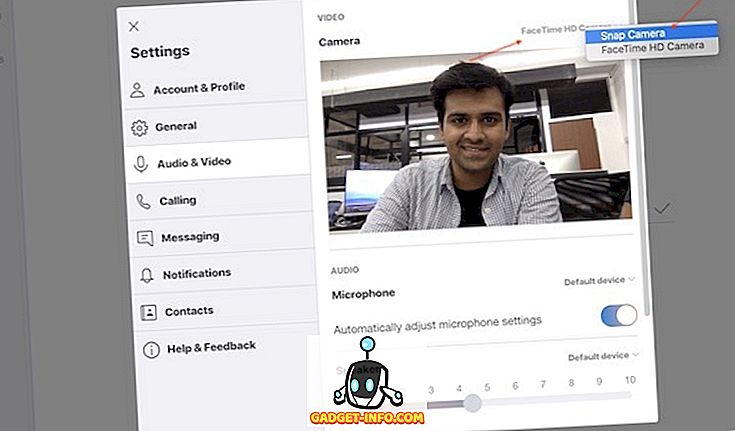
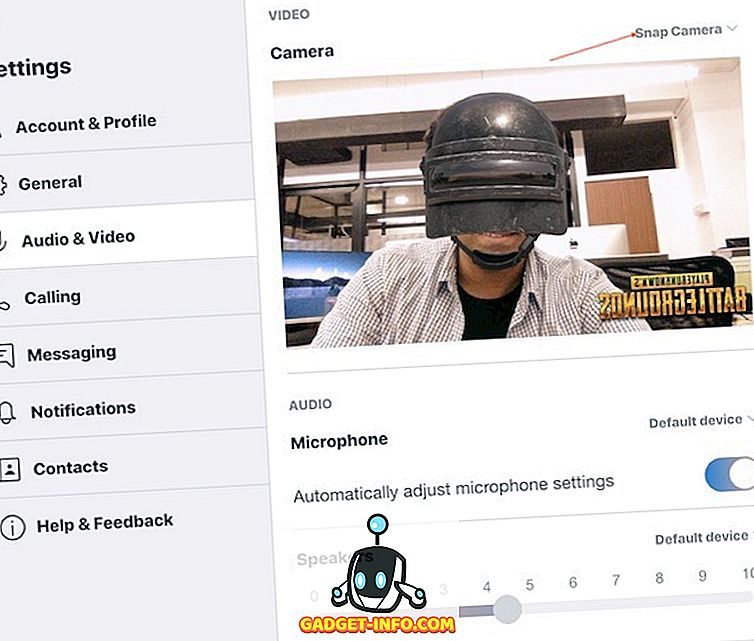
Gebruik Snap-lenzen tijdens videobellen of streaming games
Zoals je kunt zien, kunnen de Snap Lenses best leuk zijn om te gebruiken als je ze eenmaal hebt geconfigureerd. Ik vind ze vooral handig voor het streamen van games, omdat je spelspecifieke lenzen kunt gebruiken om de kijkervaring van je kijkers te verbeteren. Over het algemeen vind ik deze app heel leuk en stel voor dat je hem uitprobeert. Gebruik deze zelfstudie en laat ons weten of u problemen ondervindt door te schrijven in het gedeelte Opmerkingen hieronder.